Mac上VMware虚拟机怎么导入Parallels Desktop
作者:网友整理
51虚拟机1.6.1.3.08-64cnfn 413.71M / 简体中文
点击下载
51虚拟机app1.8.1.3.06-64cnfn 448.41M / 简体中文
点击下载
51虚拟机app1.6.1.3.12-64cnfn 416.08M / 简体中文
点击下载虚拟机是不少用户在Mac工作中经常需要的工作软件呢!说道Mac中的虚拟机软件,我们就不得不提到Parallels Desktop,VMware这两款虚拟机工具呢!你知道,Mac上VMware虚拟机怎么导入Parallels Desktop中去么?想要将已经创建的虚拟机导入PD虚拟机软件中吗?快来下面的文章中来学习一下吧!
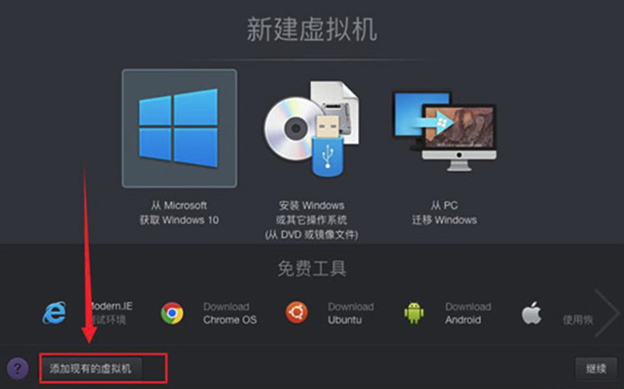
Mac上VMware虚拟机怎么导入Parallels Desktop
将VMware创建的虚拟机.vmdk格式结尾的文件拷贝到Mac电脑上,记住相关路径;
打开已经下载安装好的parallels desktop软件,选择“”新建”;
在弹出的界面里选择左下角的“添加现有的虚拟机”;

按照第一步中所记住的相关路径,找到之前复制拷贝的Mac电脑上的.vmdk格式的虚拟机文件,选中这个文件然后点击“打开”;
接下来我们只需要等待软件自动转换添加虚拟机就可以了。
上面的操作方法就是小小编为用户们提供的Mac上VMware虚拟机导入Parallels Desktop虚拟机软件的方法呢!有需要的用户可以去亲身尝试一下呢!
加载全部内容